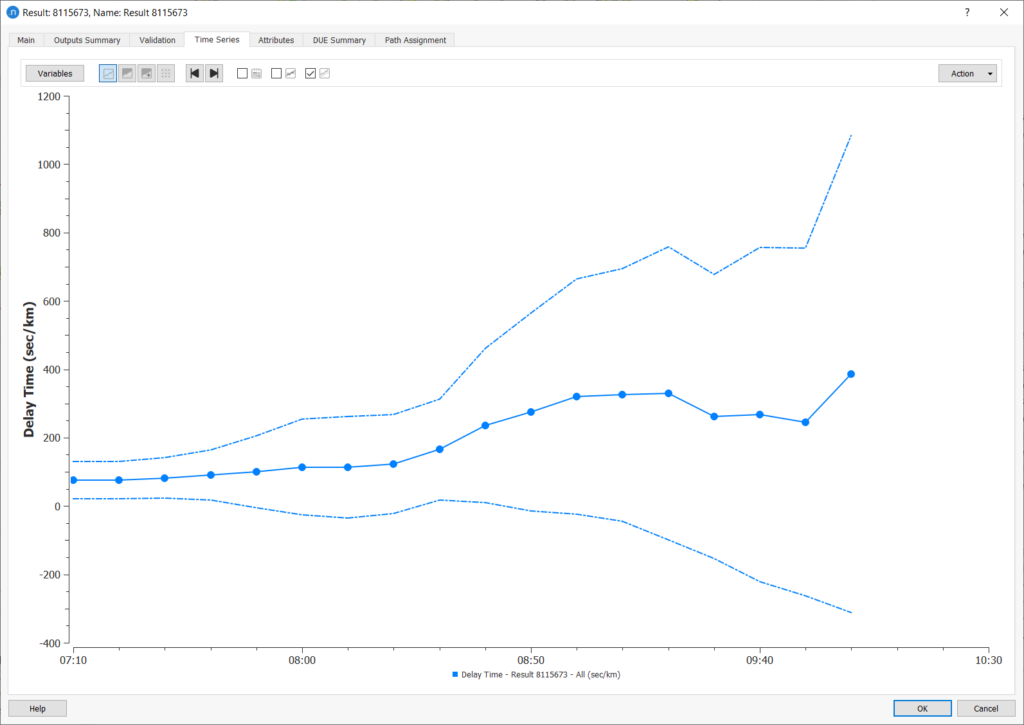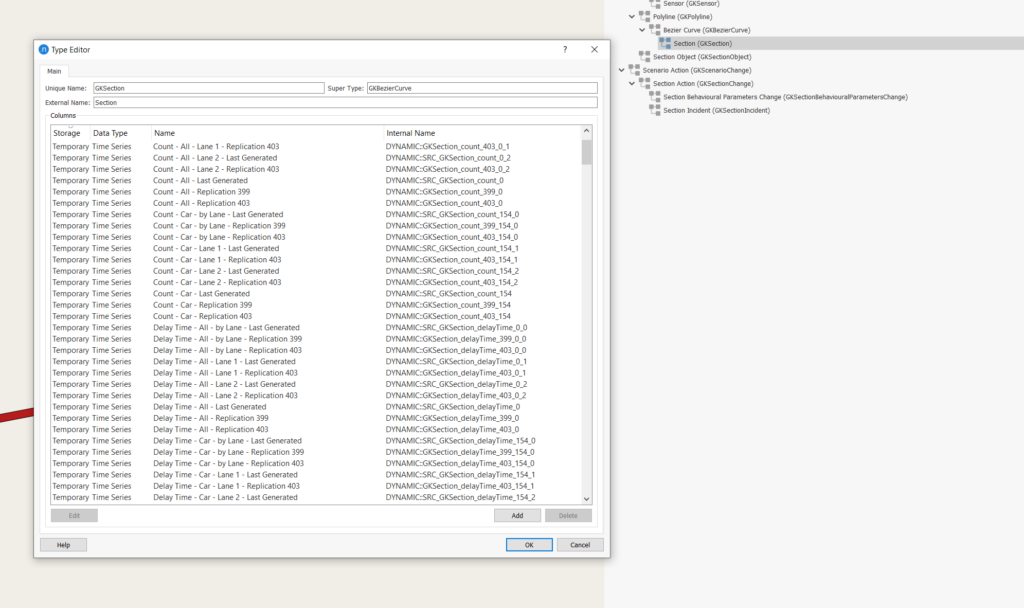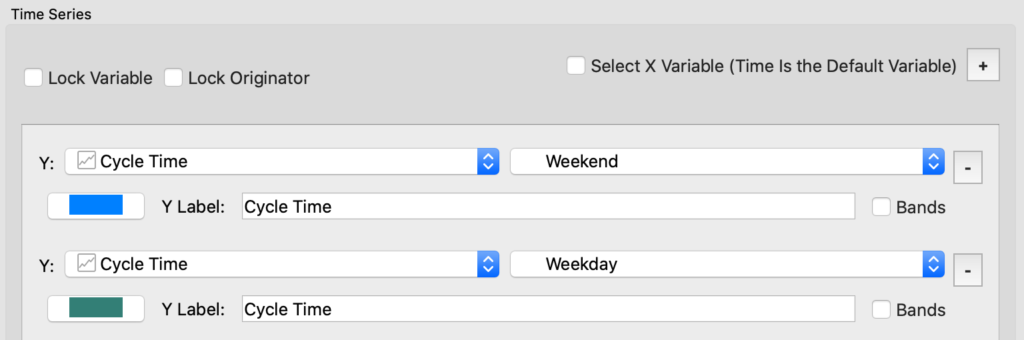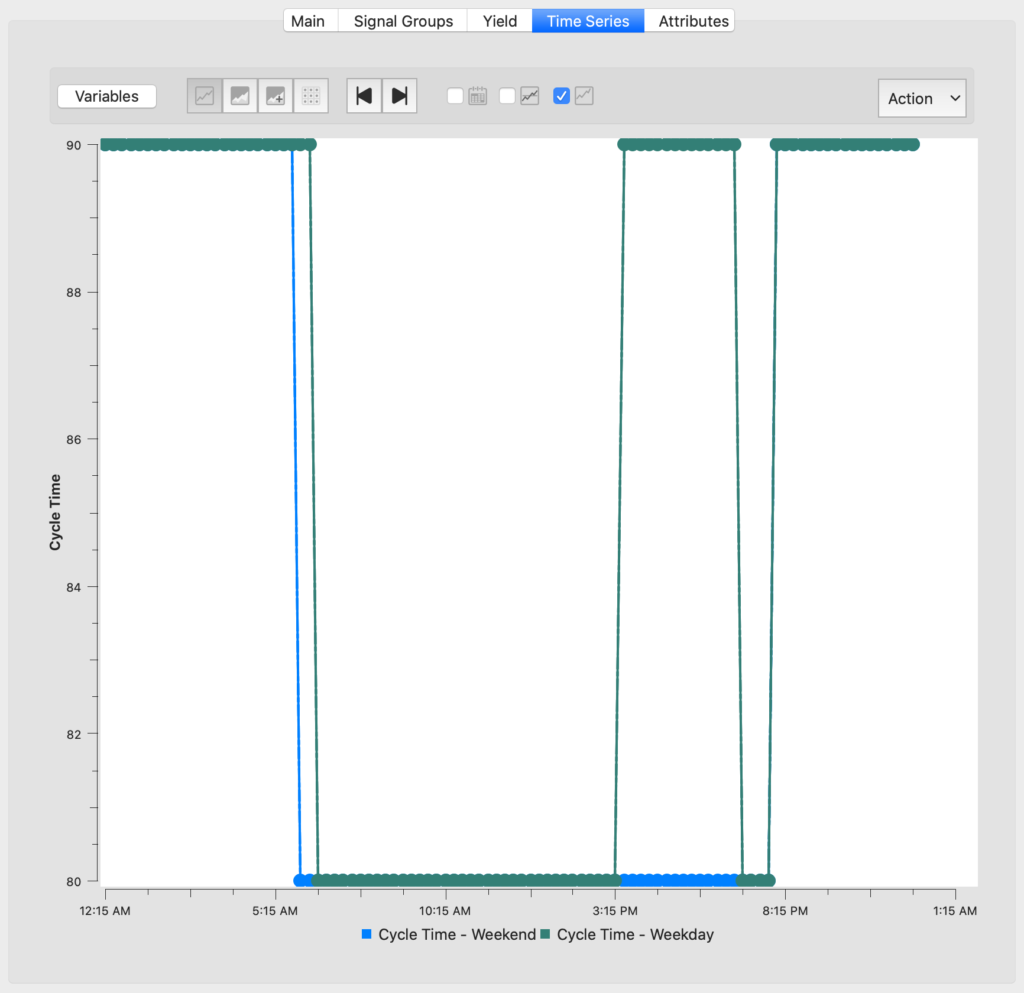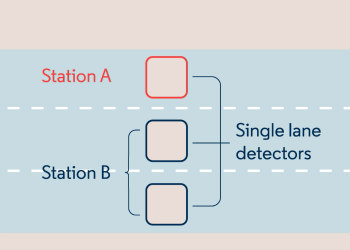Importieren von SCATS-Signalgruppendaten in Aimsun Next
Februar 2022: Das SCATS-Verkehrskontrollsystem wurde entwickelt, um den Verkehrsfluss zu optimieren. Dimitris Triantafyllos erklärt, wie die SCATS ITS Benutzeroberfläche Daten aus SCATS ITS in das Aimsun Next Netz importieren kann.